如何在安卓手机上安装Linux系统
在我们日常使用的安卓手机里安装一套完整的Linux系统,将使手机变得无比强大。我们可以将整个 Linux/Apache/MySQL/PHP安装到里面,让它运行一个PHP网站;我们还可以将nodejs安装到里面,帮我们干一些临时的JavaScript任务,我们可以使用ssh工具登录这台手机linux系统,甚至可以启动图形桌面环境来管理它们。总之,在手机上安装linux,可以方便程序员做很多事情。
有很多技术可以实现在安卓手机上安装linux,这里推荐给大家的是 Linux Deploy 这款应用,你可以在在google play里下载Linux Deploy,如果不能访问google play,我本地存了一份最新版的Linux Deploy,版本是2.0.1(2007年2月更新),喜欢的朋友可以下载。
Linux Deploy是一款开源的app,使用它,我们可以轻松的安卓手机里安装和运行Linux,这里安装的Linux系统是运行在一个chroot环境中的,也就是说,它将使用一个特殊目录作为临时root目录。因为root目录时系统的顶级目录,在chroot环境中运行的app是无法访问到比root更高的目录的。也就是说,chroot创造了一个独立的运行环境,它不会影响安卓手机里的其它东西,你的安卓手机可以正常的像以前一样使用。
在安卓手机里安装完整功能的Linux系统的前提是:你的手机需要root。
还有一个技术前提是,你应该知道如何远程的通过ssh/VNC管理Linux系统。
下面我们就开始介绍如何安装Linux系统。首先看看Linux Deploy启动后的界面:
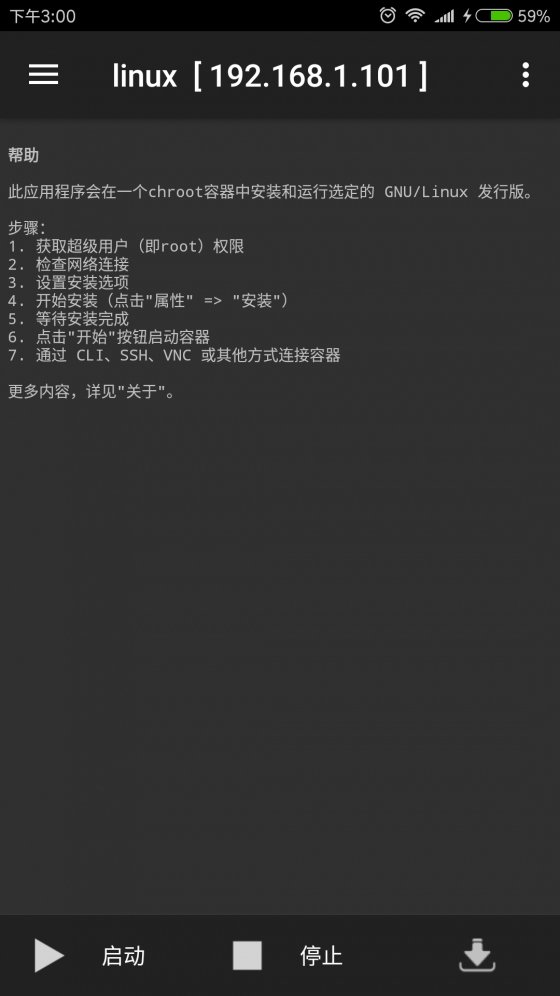
在正式安卓之前,首先我们要选择Linux发行版本, Linux Deploy支持很多流行的发行版,点击上图界面里右下角的“下载箭头”按钮,弹出选择下载/配置Linux安装属性界面,
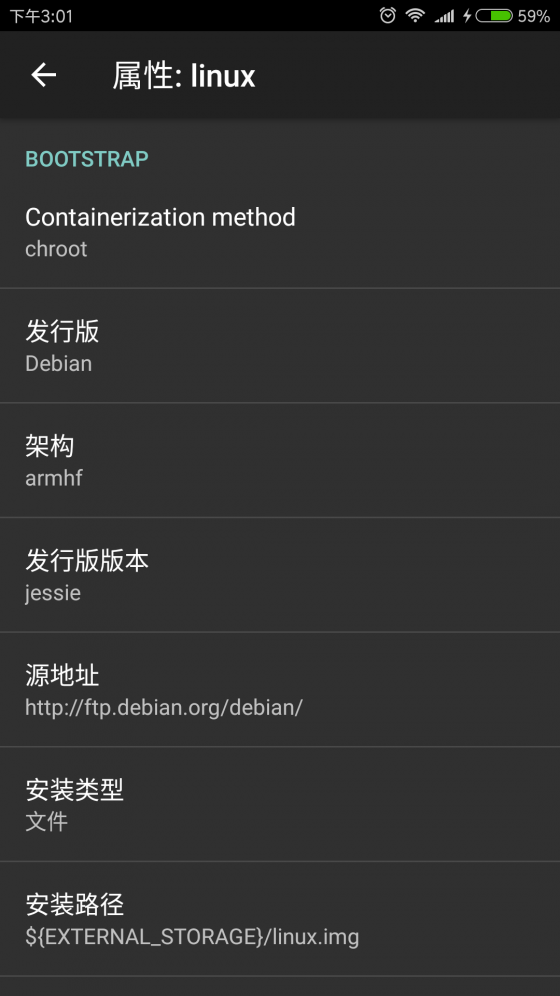
点击里面的”发行版“,我可以看到主要的几个流行的Linux发行版本都在这里,包括Debian, Ubuntu, Kali linux, Arch Linux, Fedora, CentOs,openSUSE,Gentoo,Slackware,RootFS。
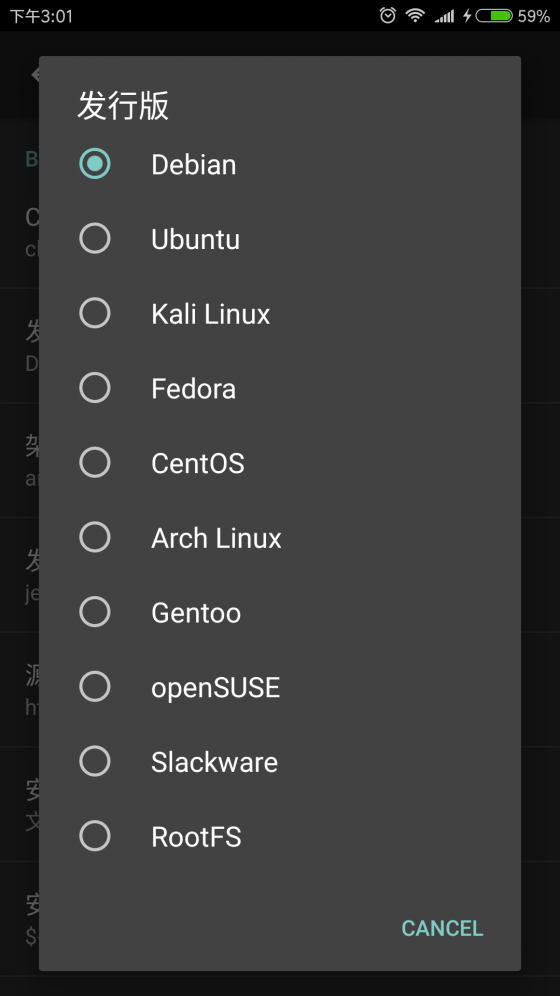
除了选择发行版外,安装属性界面里还有几个属性甚至需要注意:
- “源地址”修改成国内镜像地址,否则安装速度会很慢。
- “启用自定义脚本执行”,这样你可以在
rc.local里添加cron等自启动服务 - “允许SSH服务器启动”,这个很重要,否则你安装完成后连接不上你的Linux服务器
- 如果你想使用图形界面,需要开启“允许图形界面启动”选项。
把这些设定好后,回到首界面,点击首界面的左上角的菜单图标,弹出菜单,点击“设置”菜单,出现设置界面:
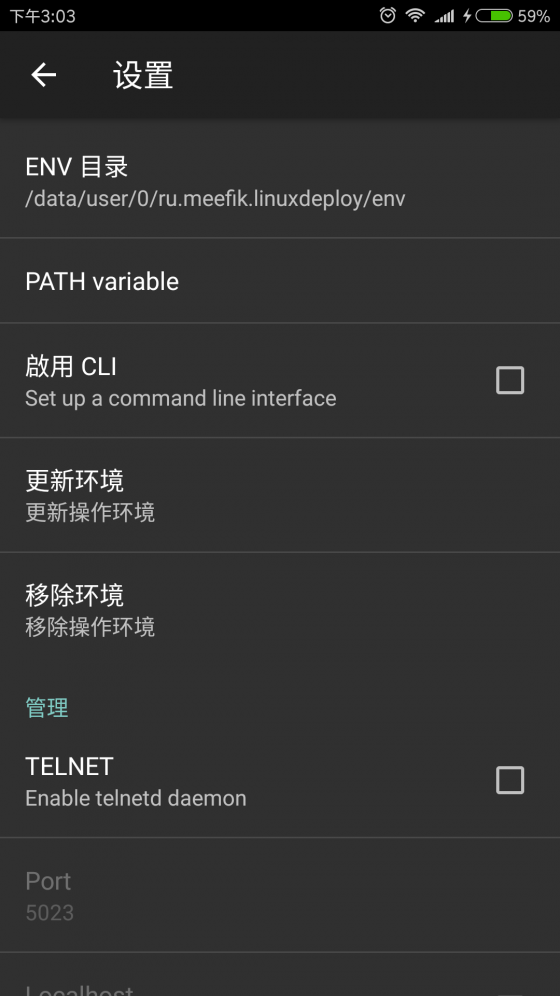
在“设置”界面里,需要注意的项目:
- 选中“锁定Wi-Fi”,这样可以在手机休眠时linux也保持联网
- 选中“Wake lock”,功能同上
- 选中“Network trigger”,当网络后变化时,系统会做相应调整。
- 点击“更新环境”,每次你修改完“安装属性”设置都要点击这个选中,更新配置。
设置好上面的参数后,回到应用首界面,点右上角的三个点按钮,在里面点击”安装“,等待安装成功,整个安装过程大概30分钟左右。
安装完成后,会出现“<<<end deploy”命令提示。如果下载、安装失败的,也会提示在这个界面里,那么,你需要重新安装。
如果安装无误,你就可以点击屏幕下面的“启动”,然后从你的电脑上开启ssh客户端,连接你在安卓手机上安装的Linux系统,进行管理,安装新软件,启动你需要的服务。
